查看方法:1、执行“sqlpus / as sysdba”命令,进入sqlplus;2、执行“select * from v$version;”命令查看位数信息,如果显示“64bit”则为64位,如果不显示具体位数信息,则为32位。

本教程操作环境:linux5.9.8系统、Oracle 11g版、Dell G3电脑。
1、进入sqlplus
sqlpus / as sysdba
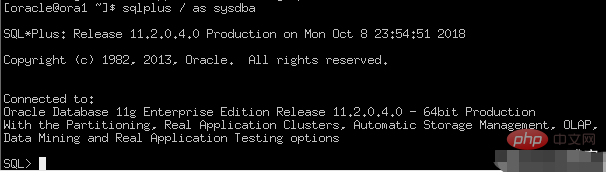
2.查看
select * from v$version;
我查看的主机安装的就是64bit的oracle
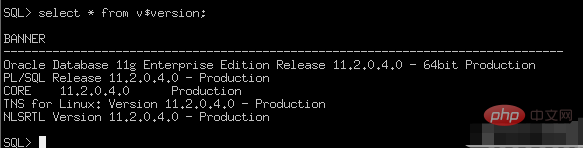
PS:64位会显示具体的位数信息,32位不会显示。
32位:
SQL> select * from v$version; BANNER ------------------------------------------------------------------------------- Oracle Database 11g Enterprise EditionRelease 11.2.0.1.0 - Production PL/SQL Release 11.2.0.1.0 - Production CORE 11.2.0.1.0 Production TNS for 32-bit Windows: Version 11.2.0.1.0- Production NLSRTL Version 11.2.0.1.0 - Production
64位:
SQL> select * from v$version; BANNER ----------------------------------------------------------------- Oracle Database 10g Enterprise EditionRelease 10.2.0.5.0 - 64bi PL/SQL Release 10.2.0.5.0 - Production CORE 10.2.0.5.0 Production TNS for Linux: Version 10.2.0.5.0 -Production NLSRTL Version 10.2.0.5.0 – Production
推荐教程:《Oracle教程》
以上是怎么查看oracle是64还是32位的详细内容。更多信息请关注PHP中文网其他相关文章!





